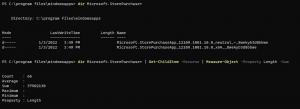Як закріпити Run на панелі завдань або на екрані «Пуск» у Windows 8.1
У Windows команда «Виконати» використовується для швидкого запуску різних документів і програм. Використання команди «Виконати» — це швидкий спосіб відкривати програми, файли, папки та — коли ви під’єднані до Інтернету — веб-сайти. Навіть деякі вбудовані інструменти, такі як редактор реєстру, можна виконати лише за допомогою команди «Виконати», оскільки вони не мають ярлика в меню «Пуск» або на екрані «Пуск». У Windows 8 Microsoft видалила меню «Пуск», де в попередніх версіях Windows була команда «Виконати». Якщо ви дуже часто використовуєте команду «Виконати», вам може бути цікаво закріпити її на початковому екрані або на панелі завдань для легкого доступу. Ось як це можна зробити.
Реклама
Щоб закріпити «Виконати» на панелі завдань або на екрані «Пуск», виконайте ці прості інструкції нижче.
Варіант перший
- Згорніть всі вікна за допомогою Win + D гаряча клавіша. Порада: див остаточний список всіх комбінацій клавіш Windows з клавішами Win.
- Клацніть правою кнопкою миші на порожній області робочого столу та виберіть Нове -> Ярлик пункт контекстного меню, щоб відкрити майстер створення ярликів.
- Введіть наступне в текстовому полі Розташування майстра:
оболонка провідника{2559a1f3-21d7-11d4-bdaf-00c04f60b9f0}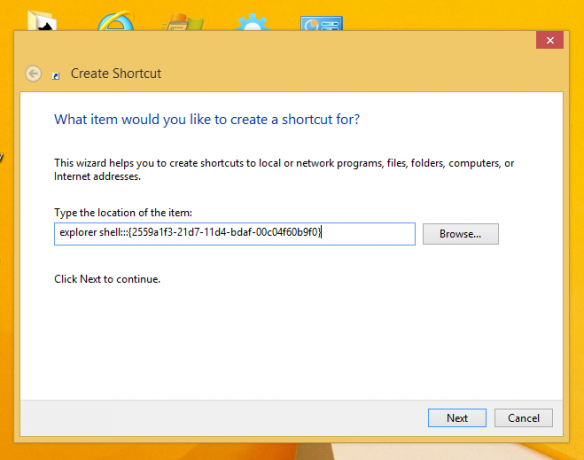
- Натисніть Далі та виконайте дії майстра, щоб завершити створення нового ярлика. Дайте йому назву або піктограму відповідно до ваших уподобань.


Порада. Ви можете знайти гарні значки у файлах Windows DLL, як-от C:\windows\system32\shell32.dll, C:\windows\system32\imageres.dll або C:\windows\system32\moricons.dll. Останній містить дуже старомодні значки, які використовувалися в Windows 3.x. - Тепер клацніть правою кнопкою миші на ярлику та виберіть «Закріпити на панелі завдань» або «Закріпити на початку». Пункт «Виконати...» буде закріплено у відповідному місці.

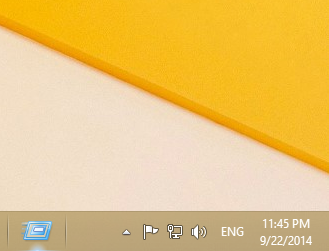
Цей трюк використовує стандартну функцію Windows під назвою «Папка оболонки», щоб безпосередньо відкрити потрібний вам елемент. Папки оболонки — це об’єкти ActiveX, які реалізують спеціальну віртуальну папку або віртуальний аплет. У деяких випадках вони надають доступ до фізичних папок на вашому жорсткому диску або до спеціальних функцій ОС, наприклад «Показати робочий стіл» або Перемикач Alt+Tab. Ви можете отримати доступ до активного об’єкта за допомогою команд оболонки {GUID} з діалогового вікна «Виконати». Повний список GUID див найбільш повний список розташування оболонки в Windows 8.
Варіант другий
- Завантажте Winaero's Закріпити на 8 додаток. Користувачі Windows 7 можуть завантажити Pinner на панелі завдань замість Pin to 8.

- Запустіть правильний EXE для своєї платформи, тобто 64-розрядний або 32-розрядний.
- Натисніть Закріпити спеціальний предмет у Pin до 8. У вікні, що з’явиться, виберіть Виконати... елемент, який потрібно закріпити.
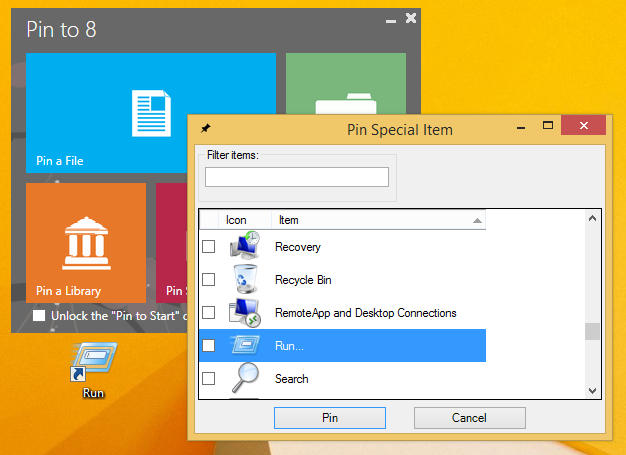
- Натисніть кнопку Pin.
Pin to 8 може заощадити вам багато часу та зусиль, якщо вам потрібно закріпити деяке розташування Windows безпосередньо на панелі завдань або на початковому екрані. На жаль, у Windows 8.1 Microsoft обмежила доступ до команди меню «Закріпити на початковому екрані» для програм сторонніх розробників. Тим не менш, Pin To 8 дозволяє розблокувати вбудовану можливість закріплення початкового екрана для всіх файлів лише одним клацанням миші. Якщо вам цікаво дізнатися, як це працює, див Як додати пункт меню «Закріпити на початковому екрані» до всіх файлів у Windows 8.1.